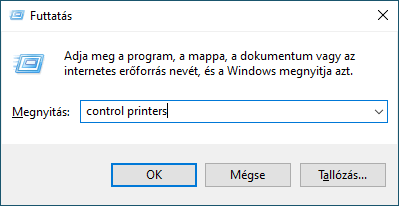Kezdőlap > Hibaelhárítás > Papírkezeléssel és nyomtatással kapcsolatos problémák > Nyomtatási problémák
Nyomtatási problémák
Ha a táblázat adatainak elolvasása után további segítségre van szükségre, nézze át a hibaelhárítási tanácsokat itt: support.brother.com/faqs.
| Problémák | Javaslatok |
|---|
| A készülék nem nyomtat. | (Windows) Ellenőrizze, hogy a megfelelő nyomtató-illesztőprogram van-e telepítve és kiválasztva. |
| Nézze meg, hogy a készülék kijelzőjén nem jelent-e meg hibaüzenet. |
| Ellenőrizze, hogy a készülék online állapotban van-e:
|
| A tintatartály ablakát használva ellenőrizze a tintaszint aktuális értékét. Ha a tintaszint a minimum jelzésnél vagy alatta áll, akkor töltse újra a festéktartályt. Az LCD kijelzőn egy üzenet jelenhet meg, amely felhívja a felhasználó figyelmét a tintatartályok újratöltöttségének ellenőrzésére. Válassza a(z) Igen lehetőséget az újratöltött színhez tartozó festékpont-számláló értékének alaphelyzetbe állításához. Válassza a(z) Nem lehetőséget a nem újratöltött színek esetén. |
| Ha régi, nem nyomtatott adatok maradnak a nyomtató-illesztőprogram várakozásisor-kezelőjében, akkor az megakadályozza az új nyomtatási feladatok nyomtatását. Nyissa meg a nyomtató ikont, és törölje az összes adatot a következőképpen:
|
| A fejlécek vagy láblécek látszanak, ha a dokumentumot a képernyőn jeleníti meg, de nem látszanak a kinyomtatott oldalon. | Az oldal felső vagy alsó részén nem nyomtatható terület van. Állítsa be a felső és az alsó margót a dokumentumában úgy, hogy lehetővé tegye a felső és alsó terület nyomtatását is. |
| A készülék nem tud „Oldalelrendezés” nyomtatást végezni. | (Windows) Ellenőrizze, hogy az alkalmazásban és a nyomtató-illesztőprogramban ugyanúgy van-e beállítva a papírméret. |
| A nyomtatás túl lassú. | (Windows) Próbálja meg módosítani a nyomtató-illesztőprogram beállításait. A legnagyobb felbontás hosszabb adatfeldolgozási, küldési és nyomtatási időt igényel. Próbálkozzon a többi minőségi beállítással a nyomtató-illesztőprogramban a következőképpen: Szüntesse meg a nyomtató-illesztőprogram Színfokozás fülén a Haladó jelölőnégyzet bejelölését. |
| Kapcsolja ki a Szegély nélküli funkciót. A szegély nélküli nyomtatás funkcióval a nyomtatás lassabban halad, mint normál nyomtatás esetén. |
| Kapcsolja ki a Csendes mód beállítást. A nyomtatás lassabb Csendes módban. |
| Ellenőrizze, hogy a nyomtató-illesztőprogramok Médiatípus, a használt alkalmazás, vagy a készülék menü Papírtípus beállításai megfelelnek-e a használt papírnak. |
| Nem lehet 1 oldalasra vagy 2 oldalasra nyomtatni.
| (Windows) Módosítsa a 2 oldalas beállítást a nyomtató-illesztőprogramban.
|